Kā mainīt IP adresi Mac datorā
Kas jāzina
- Izvēlieties Apple ikonu un atlasiet Sistēmas preferences > Tīkls.
- Izvēlieties savu tīklu. Izvēlieties Papildu, dodieties uz TCP/IP cilni un pēc tam pierakstiet savu pašreizējo IP adresi.
- Izvēlieties Manuāli blakus esošajā nolaižamajā izvēlnē Konfigurējiet IPv6 (vai IPv4). Ievadiet saderīgu IP adresi. Izvēlieties labi > Pieteikties.
Šajā rakstā ir paskaidrots, kā mainīt lokālo IP adresi Mac datorā, izmantojot sistēmas preferences. Tajā ir iekļauta arī informācija par IP maiņu Mac datorā, izmantojot starpniekserveri, un par IP adreses maiņu, izmantojot VPN.
Kā mainīt vietējo IP adresi Mac datorā
Jūsu interneta protokola (IP) adrese ir kā adrese, bet internetam. Jūsu mājas tīklā katrai ierīcei ir sava IP adrese, kas tiek izmantota datu maršrutēšanai tīklā. Ir daži dažādi veidi, kā mainīt IP adresi a Mac, tāpēc jums ir jāzina, kāpēc to maināt, lai pārliecinātos, ka izmantojat pareizo metodi.
Ja vēlaties mainīt vietējo IP adresi Mac datorā, varat to izdarīt tīkla iestatījumos.
-
Noklikšķiniet uz Apple ikonu ekrāna augšējā kreisajā stūrī un atlasiet Sistēmas preferences.
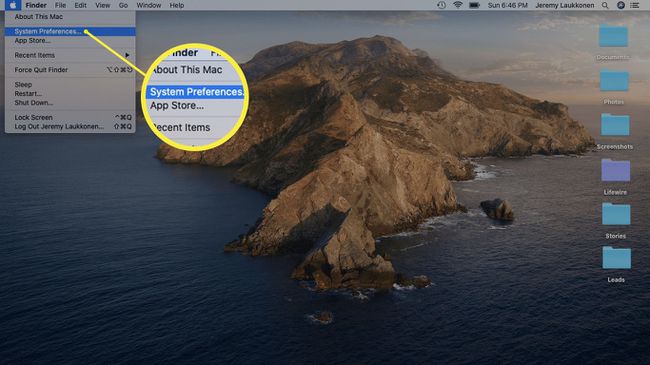
-
Klikšķis Tīkls.
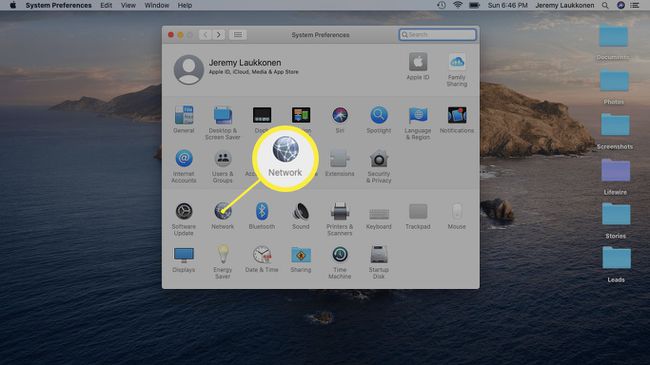
-
Kreisajā pusē noklikšķiniet uz sava pašreizējā tīkla un pēc tam noklikšķiniet uz Papildu loga apakšējā labajā stūrī.
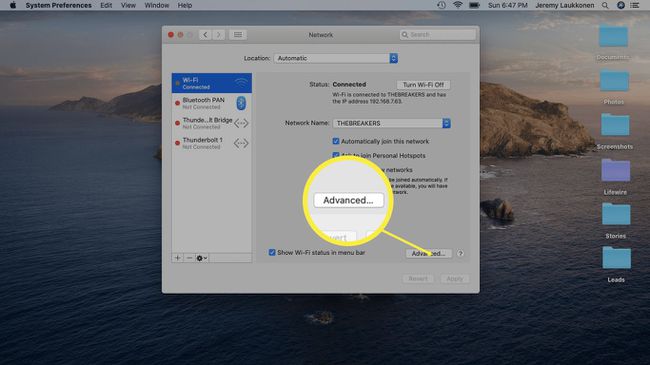
-
Noklikšķiniet uz TCP/IP cilne.
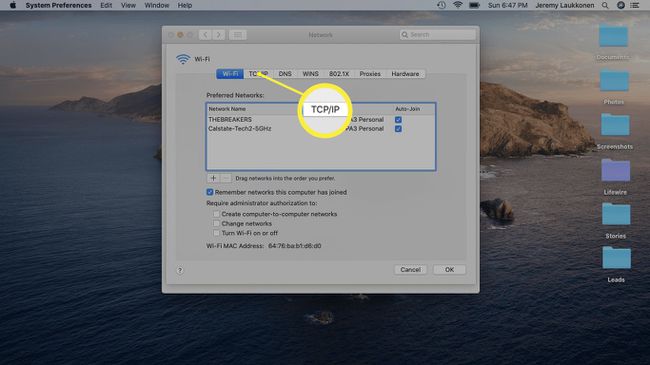
Pierakstiet šajā logā parādīto IP adresi. Jūsu jaunajai IP adresei ir jābūt identiskai, tikai trešajam numuram ir jābūt mainītam. Piemēram, varat mainīt 192.168.7.10 uz 192.168.7.100.
-
Noklikšķiniet uz nolaižamā lodziņa blakus Konfigurējiet IPv6 (vai IPv4) un atlasiet Manuāli.
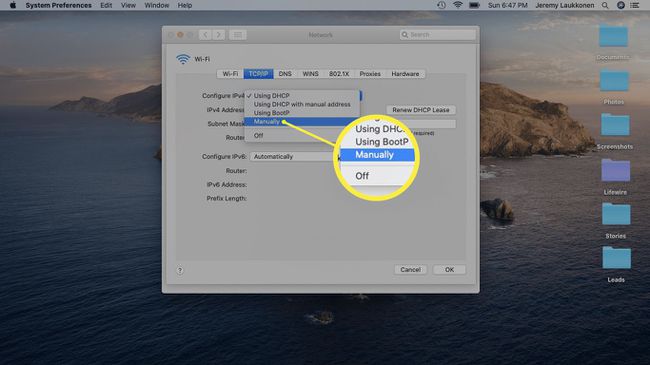
-
Ievadiet IP adresi, kuru vēlaties izmantot, un noklikšķiniet uz labi.
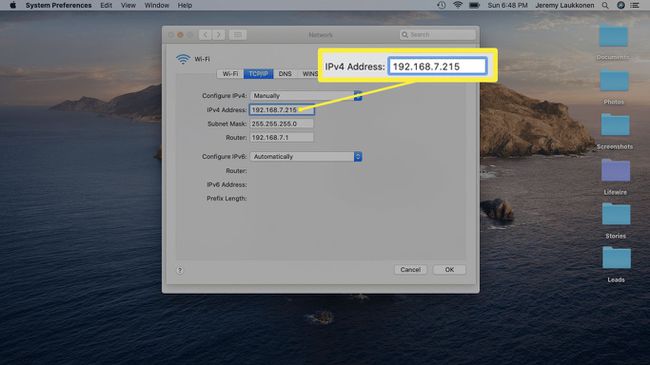
-
Pārbaudiet, vai tiek parādīta jūsu jaunā vietējā IP adrese, un noklikšķiniet uz Pieteikties.
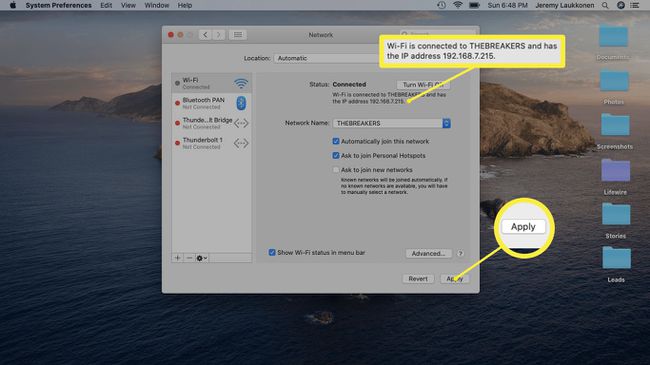
Pārbaudiet, vai varat izveidot savienojumu ar internetu. Ja izvēlējāties jaunu IP, kas jau tiek lietots, var rasties konflikts. Restartējiet maršrutētāju, lai novērstu konfliktu.
Kā nomainīt IP Mac datorā, izmantojot starpniekserveri
Starpniekserveris ir serveris, kuru ievietojat starp sevi un internetu. Jūs izveidojat savienojumu ar starpniekserveri, tas nosūta datu pieprasījumus un pēc tam atgriež datus jums. Viena no starpniekservera izmantošanas sekām ir tāda, ka trafika, kas nāk no jūsu datora, šķiet, ka tā nāk no starpniekservera publiskās IP adreses.
Ja vēlaties izmantot starpniekserveri, jums ir jāatrod bezmaksas starpniekserveris vai jāmaksā par starpniekserveri. Varat arī to iestatīt pats, lai gan tas ir daudz sarežģītāk. Lai padarītu lietas vieglāku, šeit ir saraksts ar labākajiem bezmaksas starpniekserveriem un arī noderīga informācija par kā atrast bezmaksas starpniekserverus.
Lūk, kā mainīt savu IP, izmantojot starpniekserveri Mac datorā:
-
Noklikšķiniet uz Apple ikonu ekrāna augšējā kreisajā stūrī un atlasiet Sistēmas preferences.
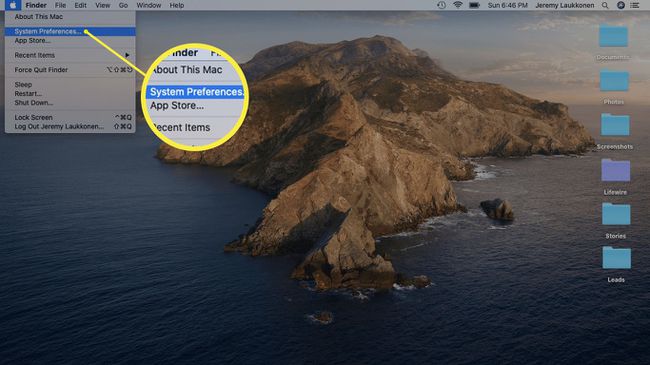
-
Klikšķis Tīkls.
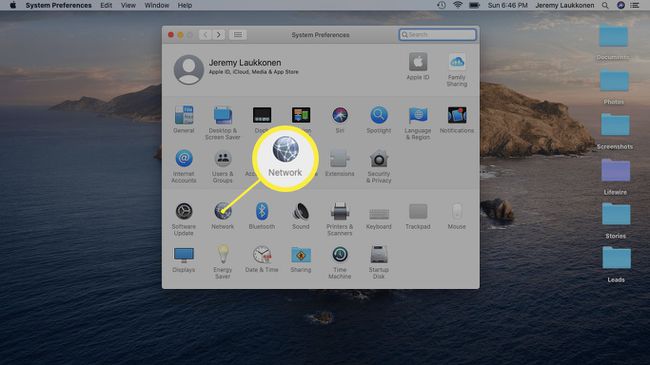
-
Kreisajā pusē noklikšķiniet uz sava pašreizējā tīkla un pēc tam noklikšķiniet uz Papildu loga apakšējā labajā stūrī.
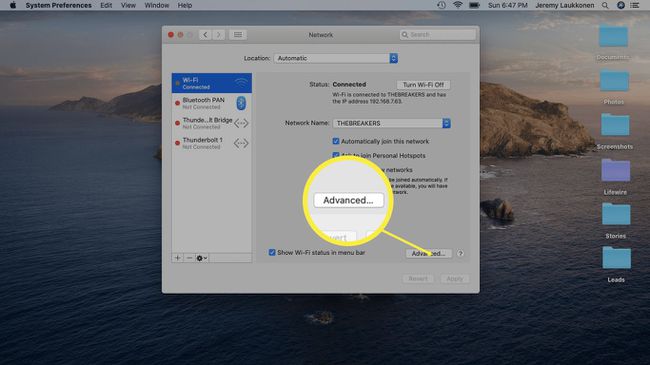
-
Noklikšķiniet uz Starpniekserveri cilne.
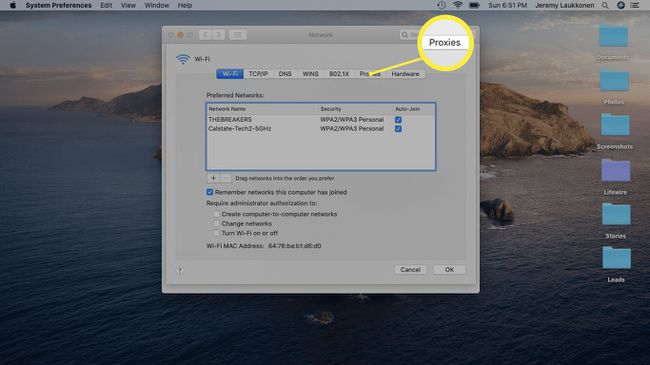
-
Izvēlieties SOCKS Proxy ja vien starpniekservera nodrošinātājs nav norādījis citu opciju.
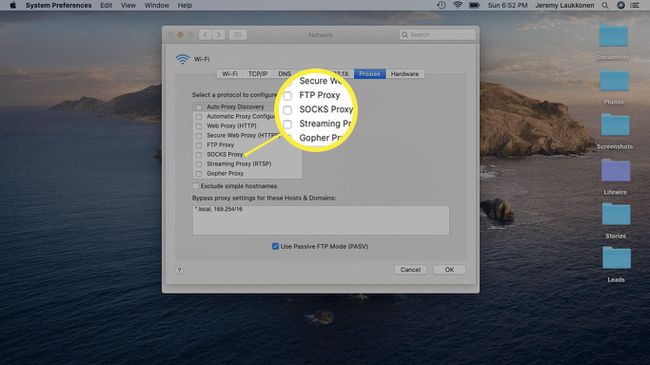
-
Ievadiet starpniekservera sniegto informāciju un noklikšķiniet uz labi.
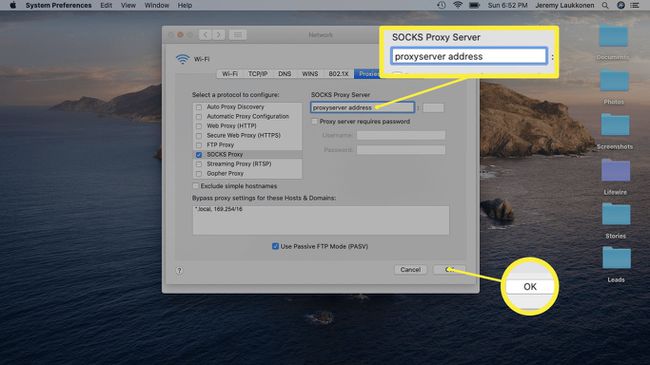
-
Klikšķis Pieteikties.
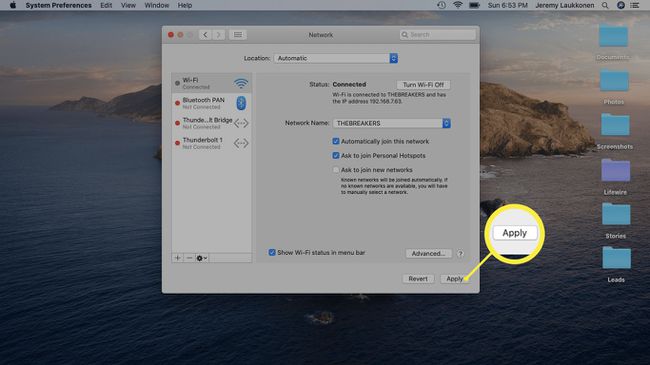
Pārbaudiet, vai jūsu internets darbojas, un pārbaudiet savu publisko IP lai pārliecinātos, ka tas ir mainījies. Ja rodas problēma, atkārtojiet šīs darbības ar citu starpniekserveri.
Kā nomainīt savu IP adresi Mac datorā, izmantojot VPN
Kad izmantojat VPN, visa jūsu interneta trafika tiek maršrutēta caur VPN serveriem. Lielākā daļa VPN nodrošina serveru izvēli no visas pasaules, tāpēc jums var šķist, ka jums ir IP adrese no dažādām valstīm. Labākie VPN nodrošinātāji sniedz arī datu drošības garantijas, padarot sensitīvu datu pārsūtīšanu samērā drošu, neuztraucoties, ka kāds tos pārtvers.
Jūs varat iestatiet VPN savā Mac datorā izmantojot tīkla iestatījumus vai vienkārši lejupielādējiet lietotni no App Store.
Tālāk ir norādītas pamata darbības, lai Mac datorā sāktu darbu ar VPN.
-
Lejupielādējiet cienījamu VPN no App Store un instalējiet to.
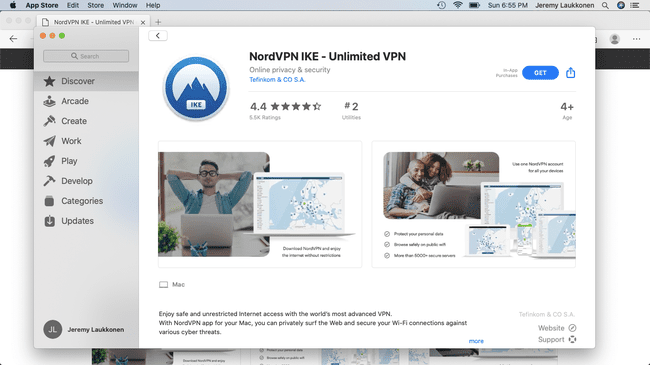
Lai gan ir pieejami bezmaksas VPN, labākajiem VPN ir jāreģistrējas kontam un jāmaksā abonēšanas maksa.
-
Palaidiet VPN, izveidojiet savienojumu ar serveri un noklikšķiniet uz Atļaut ja tiek prasīts.
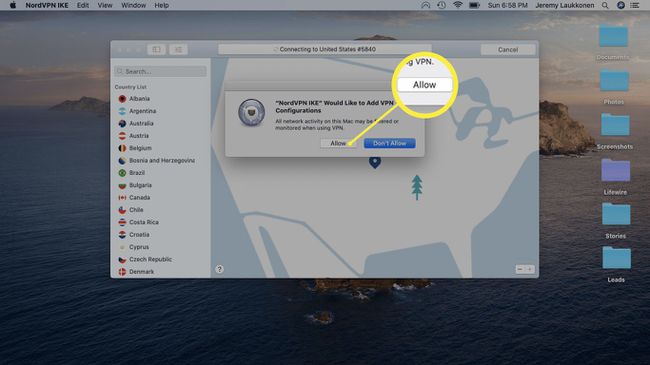
-
Kamēr VPN darbojas, jūsu publiskais IP ir tā servera IP, ar kuru esat izveidojis savienojumu. Ja vēlaties atgriezties pie sākotnējā IP, atvienojieties no VPN servera.
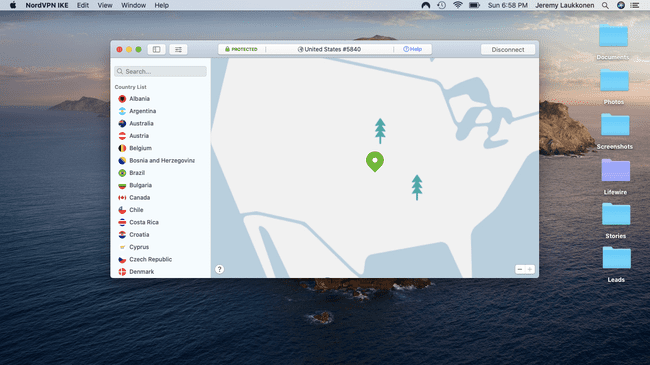
Kā iegūt jaunu IP no sava interneta pakalpojumu sniedzēja
Daži interneta pakalpojumu sniedzēji gadiem ilgi piešķir jums vienu un to pašu publisko IP, savukārt citi maina jūsu IP diezgan regulāri. Citi nodrošina jaunu IP katru reizi, kad maršrutētājs tiek restartēts. Ja jūsu ISP darbojas šādi, atliek tikai restartēt tīkla aparatūru, un pēc maršrutētāja atkārtotas savienojuma izveides jums būs jauna publiska IP adrese.
Ja jūsu interneta pakalpojumu sniedzējs nedarbojas šādi un jums patiešām ir nepieciešams jauns IP pakalpojuma atteikums (DoS) uzbrukumiem, uzlaušanas, uzmākšanās vai citu iemeslu dēļ vienmēr varat sazināties ar pakalpojumu sniedzēju un lūgt jaunu IP. Šis process var būt laikietilpīgs, jo, iespējams, jums būs jāiet cauri vairākiem slāņiem klientu apkalpošanu un vairākas reizes izskaidrojiet savu problēmu, taču ir vērts mēģināt, ja jums nav citas iespējas.
Veidi, kā mainīt IP adresi Mac datorā
Šie ir dažādi veidi, kā mainīt IP adresi jūsu Mac datorā, un katram no tiem ir savs unikāls mērķis. Tālāk ir norādītas jūsu galvenās iespējas un galvenais iemesls šīs metodes izmantošanai.
- Vietējā IP maiņa: Tas ir ātri un vienkārši, taču tas maina tikai jūsu Mac lokālo IP jūsu mājas tīklā. Jūsu ārējā IP adrese, kas ļauj jūsu datoram atrasties internetā, paliek nemainīga.
- Izmantojot starpniekserveri: izmantojot šo metodi, jums ir jāiegūst piekļuve a starpniekserveris serveris. Ja maināt savu IP, izmantojot šo metodi, tas maina jūsu publisko IP uz starpniekservera IP, efektīvi slēpjot jūsu patieso IP no pasaules.
- Izmantojot VPN: izmantojot šo metodi, jums ir jāreģistrējas a virtuālais privātais tīkls (VPN). Tā ir drošāka nekā starpniekservera metode, un tā arī aizstāj jūsu publisko IP ar jaunu IP.
- Iegūstiet jaunu IP no sava ISP: jūsu interneta pakalpojumu sniedzējs (ISP) parasti ik pa laikam maina jūsu IP, un jūs, iespējams, varēsit pieprasīt jaunu IP pēc ātrāka grafika.
Vai neesat pārliecināts, kuru Mac IP maiņas metodi izmantot?
Tagad, kad zināt dažādas metodes, varat padomāt, kāpēc vēlaties mainīt savu IP, un pēc tam izvēlēties piemērotāko metodi.
Šeit ir daži piemēri, kāpēc jūs varētu vēlēties mainīt IP savā Mac datorā un kādu metodi izmantot:
| Mainiet savu vietējo IP | Izmantojiet starpniekserveri | Izmantojiet VPN |
| Vietējā tīkla konflikts | X | |
| Nepieciešams, lai jūsu Mac datoram būtu statisks vietējais IP | X | |
| Jūsu maršrutētājs ir piešķīris sliktu adresi | X | |
| Ātri vajag jaunu ārējo IP | X | |
| Slēpt savu identitāti | X | X |
| Piekļūstiet vietnei, kas aizliedza jūsu IP | X | X |
| Nepieciešams jauns ārējais IP ar datu drošību | X | |
| Vēlaties apiet reģionālās IP slēdzenes | X | |
| Mainiet identitāti pēc uzbrukuma | X |
